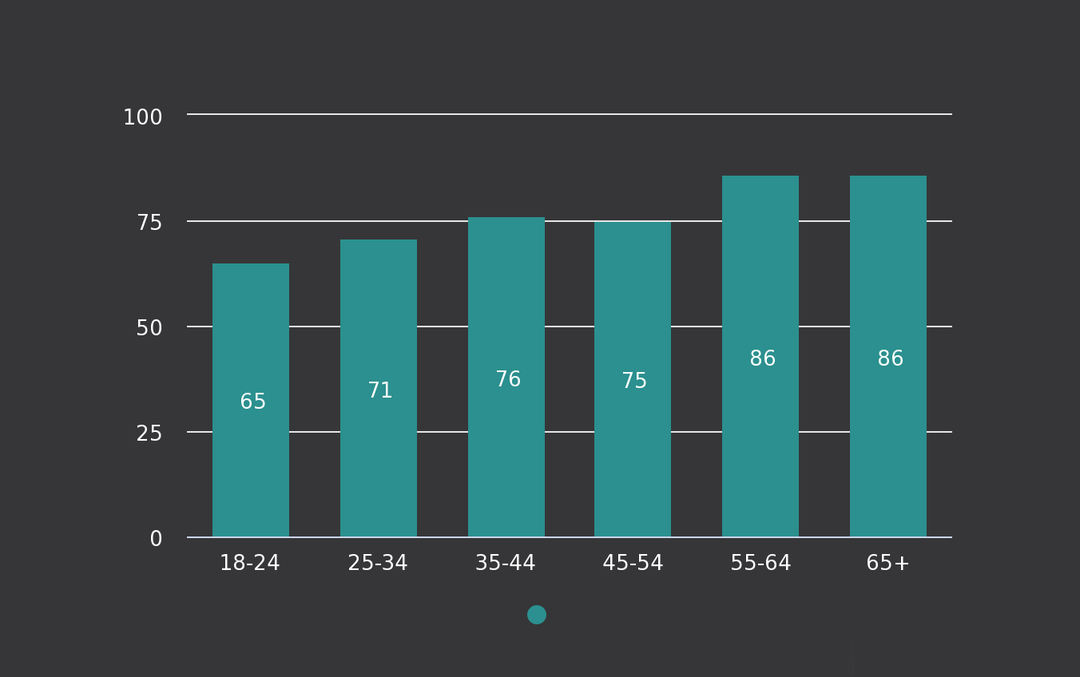- Када се њихов рачунар заразио малвером, многи корисници су приметили да се Малваребитес неће отворити.
- Ефикасно решавање проблема са Малваребитес-ом требало би да почне поновном инсталацијом овог програма.
- Услужни програм Цхамелеон може решити ситуацију када се Малваребитес неће отворити у оперативном систему Виндовс 10.
- Неки корисници су пријавили да покретање програма као администратора поправља проблем који Малваребитес не ради.

- Зеро-дневна заштита од малвера
- Интуитивно подешавање и кориснички интерфејс
- Подршка за више платформи
- Шифровање на банкарском нивоу
- Ниски системски захтеви
- Напредна заштита од малвера
Антивирусни програм мора бити брз, ефикасан и исплатив, а овај их има све.
Малваребитес нуди мноштво невероватних заштитних карактеристика у свим њиховим сигурносним алатима. Њихов главни пакет, назван Малваребитес Анти-Малваре, тренутно је једно од најпопуларнијих антималваре решења на тржишту.
Међутим, неким корисницима је било тешко да покрену алатку и приступе јој, јер се Малваребитес неће отворити након ажурирања. За друге, Малваребитес се неће отворити или деинсталирати.
- Поново инсталирајте Малваребитес Анти-Малваре
- Покрените Малваребитес Цхамелеон
- Покрените Малваребитес као администратор
- Покушајте да покренете Малваребитес у сигурном режиму
- Преименујте мбам.еке у екплорер.еке
- Користите други антивирус
Ово је највероватније проблем са вирусом, где злонамерни софтвер блокира извршење извршне датотеке против злонамерног софтвера. У наставку нудимо нека решења за овај проблем, па их обавезно погледајте.
Шта могу да урадим ако се Малваребитес Анти-Малваре не отвори?
1. Поново инсталирајте Малваребитес Анти-Малваре
- У Виндовс Сеарцх шипка, тип Контрола, и отвори Контролна табла.
- Изаберите Деинсталирајте програм.

- Деинсталирај МалваребитесАнти-Малваре.
- Иди на овде и преузмите најновију верзију МалваребитесАнти-Малваре.
Чиста поновна инсталација требало би да пружи решење за проблем који је у питању. Након што успешно уклоните Малваребитес Анти-Малваре са рачунара, преузмите и инсталирајте најновију верзију.
Не заборавите да чувате акредитиве како бисте их одмах могли активирати.
Да би ово решење функционисало, морате бити сигурни да верујете извору са којег ћете преузети програм. Топло препоручујемо да за овај посао користите званичну веб локацију произвођача.

Малваребитес Анти-Малваре
Малваребитес Анти-Малваре уклања вирусе и малвер и открива нежељене програме који успоравају рад рачунара.
2. Покрените Малваребитес Цхамелеон

- Отвори Почетак и листајте док не дођете Малваребитес Анти-Малваре.
- Проширите МалваребитесАнти-Малваре.
- Изаберите Алати а затим изаберите Малваребитес Анти-Малваре Камелеон.
- Требали би се појавити повишени ДОС прозори па притисните Ентер наставиће се.
- Ово би требало да отвори и аутоматски ажурира стабилну верзију Малваребитес Анти-Малваре апартман.
- Одмах потражите малвер и поново покрените рачунар.
У овим нежељеним сценаријима када не можете да покренете Малваребитес, можемо се безбедно обратити Малваребитес Цхамелеон-у. Овај уграђени услужни програм постоји да покрене Малваребитес када вам уобичајени начини не успеју.
Ако Малваребитес не може да повеже услугу, овај алат би требало да делује на свој магични начин. Након покретања пакета Малваребитес Анти-Малваре, одмах покрените дубинско скенирање.
Обично ћете то морати да урадите само једном. Једном када Малваребитес уклоне претње, све би требало да се врати у нормалу.
3. Покрените Малваребитес као администратор

- Иди на
Ц: / ПрограмФилес / МалваребитесАнти-Малваре - Десни клик на мбам.еке и изабрати Својства из контекстуалног менија.
- Отвори Компатибилност таб.
- Проверите Покрените овај програм као администратор и потврдите промене.
Ово је дугорочно решење, поготово јер већина корисника већ покреће свој систем са административним налогом.
Међутим, ако то није случај (чешће на ранијим Виндовс верзијама), саветује се да апликацију покренете уз административну дозволу.
4. Покушајте да покренете Малваребитес у сигурном режиму

- Током покретања, када се појави Виндовс логотип, притисните и држите дугме за напајање док се рачунар не искључи.
- Укључите рачунар и поновите поступак 3 пута.
- Четврти пут када покренете рачунар,Мени за напредни опоравак треба да се појави.
- ИзаберитеРешавање проблема.
- ИзаберитеНапредне опцијеи ондаСтартуп Сеттингс.
- КликнитеПоново покренути.
- Изаберите Безбедни режим са умрежавања са списка.
- Покрените Малваребитес и потражите малвер.
- После тога поново покрените рачунар и проверите да ли се Малваребитес покреће или не.
Као што сте вероватно већ схватили, главни циљ овде је да се Малваребитес покрене једном. Након тога, алат ће уклонити све претње, укључујући и оне које спречавају његов рад.
Сада је још један начин да то избегнете да избегнете наношење независних произвођача покретање система у безбедном режиму са умрежавањем.
Ово би требало ограничити злонамерни софтвер и могли бисте да покренете Малваребитес без већих проблема током пута.
5. Преименуј мбам.еке да бисте истражили.еке

- Иди на
Ц: / ПрограмФилес: / МалваребитесАнти-Малваре - Десни клик на мбам.еке и изабрати Преименуј из контекстуалног менија.
- Преименуј мбам.еке до екплорер.еке и покрените га.
Неки корисници су успели да покрену Малваребитес Анти-Малваре пакет преименовањем извршне датотеке. Постоји велика шанса да његово извршавање спречи злонамерно присуство.
Требаће вам административно одобрење да бисте преименовали ову датотеку. И након што успете да покренете Малваребитес, извршите скенирање и добијте извршну датотеку као подразумевано име. Сада би требало да успе.
6. Користите други антивирус
Ситуација која је проузроковала Малваребитес неотварање може проузроковати заражени оперативни систем вирусима или малвером. Препоручујемо да у том погледу користите софтвер независних произвођача и решите овај проблем.
Ово је брз и лаган софтвер који свакодневни корисници или посвећени играчи могу користити за заштиту својих рачунара. Може се користити на било ком Виндовс, Мац и Линук уређају.
Слободно гледајте своје омиљене филмове, играјте неке од најновијих доступних игара или креирајте невероватне презентације за свој посао или школу. Једном када започне са скенирањем и поправком система, овај софтвер неће захтевати много од ресурса рачунара.
Софтвер треће стране ће скенирати, открити и уклонити све вирусе, шпијунски софтвер, црве, рансомваре и све врсте малвера које открије. Садржи и функцију за уштеду батерије која ће вам омогућити да дуже останете искључени из мреже и на мрежи.
Овај софтвер има интуитивно подешавање, што значи да га можете лако инсталирати, обновити и надоградити. Након што очисти рачунар од штетних датотека, Малваребитес Анти-Малваре ће се отворити без грешака.

ЕСЕТ НОД32 Антивирус
ЕСЕТ НОД32 Антивирус штити ваш рачунар уклањајући вирусе, шпијунски софтвер, рансомваре, црве и било коју врсту малвера.
Тиме можемо закључити овај чланак. Ако имате додатних питања или сугестија, слободно нам реците у одељку за коментаре.
Ако је проблем и даље присутан, не заборавите да контактирате званичну подршку и обезбедите потребне евиденције и снимке екрана.
Често постављана питања
Ово је највероватније због вируса који блокира извршење извршне датотеке за заштиту од малвера. Погледајте овај детаљни водич да бисте добили Малваребитес горе и поново трчи.
Идите на Контролну таблу-> Програми и функције-> одаберите Малваребитес са листе, кликните на дугме Деинсталирај. Ако не можете да приступите контролној табли, следите ове једноставне кораке.
Отворите Малваребитес -> картицу Заштита> Подешавање> Опције покретања и укључите опцију Омогући рано покретање модула самозаштите. Ако то не успе, примените ове брзе исправке.